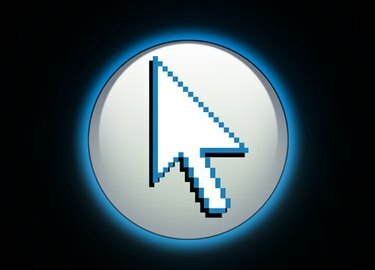
포인터 화살표입니다.
Microsoft Excel은 사용자가 데이터를 구성, 차트 및 공식화할 수 있는 도구를 제공하는 Windows용 스프레드시트 프로그램입니다. 현재 버전의 Excel에서 제공되는 유용한 도구 중 하나는 매크로입니다. 매크로를 사용하면 자주 반복되는 작업을 수행해야 할 때마다 실행할 수 있는 일련의 단계를 기록할 수 있습니다. Microsoft Excel 97 및 7.0에서 Visual Basic 편집기에는 사용할 수 있는 특정 커서 속성 응용 프로그램이 포함되어 있습니다. 기본 포인터, I-빔, 화살표 또는 모래시계.
1 단계
Microsoft Excel을 열고 응용 프로그램이 로드될 때까지 기다립니다.
오늘의 비디오
2 단계
도구 모음의 오른쪽에 있는 "보기" 탭을 선택합니다.
3단계
"매크로"를 클릭한 다음 드롭다운 목록에서 "매크로 보기"를 선택합니다.
4단계
"매크로 이름" 텍스트 상자에 매크로 이름을 입력한 다음 "만들기"를 클릭합니다. Microsoft Visual Basic 편집기가 새 창에서 열립니다.
5단계
"응용 프로그램. Cursor = " "End Sub"를 읽는 텍스트 앞과 "Sub"라는 단어가 포함된 텍스트 문자열 뒤에 매크로 이름과 한 쌍의 괄호가 있습니다.
6단계
등호 뒤에 "xlWait"를 입력하여 포인터를 모래시계로 변경하도록 매크로에 지시합니다. I-Beam에 대한 포인터를 변경하도록 매크로에 지시하려면 등호 뒤에 "xlIBeam"을 입력하십시오. 등호 뒤에 "xlNorthwestArrow"를 입력하여 매크로에 북서쪽 화살표에 대한 포인터를 변경하도록 지시합니다. 매크로에 포인터를 기본 포인터로 다시 변경하도록 지시하려면 등호 뒤에 "xlNormal"을 입력합니다.
7단계
"Alt" 키를 누른 상태에서 "F11"을 눌러 Excel 스프레드시트로 돌아갑니다.
8단계
"보기" 도구 모음에서 "매크로"를 클릭한 다음 드롭다운 목록에서 "매크로 보기"를 선택합니다.
9단계
목록에서 매크로를 찾아 클릭한 다음 "실행"을 누르십시오.


